Merkezi Limit Teoremi – SPSS Ödevi Yaptırma – SPSS Analizi Yaptırma Fiyatları – SPSS Örnekleri – Ücretli SPSS Analizi Yaptırma – SPSS Analizi Yaptırma Ücretleri
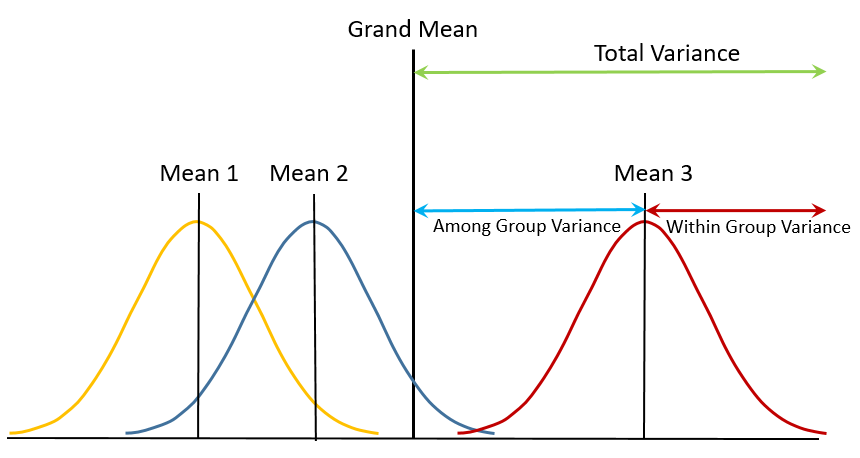
TOPLAMIN VE ORTALAMANIN NUMUNE DAĞILIMI
Popülasyondan rastgele bir örnekten hesaplanan herhangi bir istatistiğin örnekleme dağılımını simüle etmek için SPSS kullanmak mümkündür. Bu bölümde, her biri minimum 1 ve maksimum 6 olan ayrı bir düzgün dağılıma sahip iki değişkenin toplamının örnekleme dağılımını elde ederiz. her rulodaki piplerin toplamı.
Toplam 50 çift rulo için SPSS’yi birer birer zar atmaya yönlendireceğiz. Daha sonra, her bir rulonun toplamını hesaplayacağız (örneğin, birinci kalıp için ilk rulo + ikinci kalıp için ilk rulo, vb.) ve ardından bu yeni değişkenin frekans dağılımını inceleyeceğiz.
1. Yeni bir Veri penceresi açın ve ilk ekranın ilk 50 satırına “999” yazın.
2. Menü çubuğundanDönüştür’e tıklayın.
3. Aşağı açılır menüden Hesapla’yı tıklayın.
4. Hedefdeğişkeni “öl1” olarak adlandırın.
5. Sayısal İfade kutusunda ifadeyi oluşturun.
6. Tamam’a tıklayın.
7. “die2” adlı başka bir değişkeni hesaplamak için 2–6 adımlarını tekrarlayın.
8. Tamam’a tıklayın.
9. İki örnek değişkenin toplamı olan bir “toplam” değişkeni hesaplayın. Menü çubuğundan Dönüştür’e tıklayın.
10. Açılır menüden Hesapla’ya tıklayın.
11. Hesaplama Değişkeni iletişim kutusunda Sıfırla düğmesine tıklayın.
12. Ardından, hedef değişkeni “toplam” olarak adlandırın.
13. Sol alt kutuda bulunan “die1” değişkenine tıklayın ve sağ ok tuşu ile Sayısal İfade kutusuna taşıyın, hesap makinesi panelinden + işaretine tıklayın ve ardından “die2” değişkenini üzerine tıklayın ve taşıyın. Sağ ok düğmesiyle Sayısal İfade kutusu.
14. Tamam’a tıklayın.
NUMUNE ARAÇLARININ NORMAL DAĞILIMI
Merkezi Limit Teoremi
Bu kılavuzun tartışılan çıkarımsal prosedürlerin çoğu, örnek ortalamasının örnekleme dağılımının yaklaşık olarak normal bir dağılım olduğunu belirten Merkezi Limit Teoremine (CLT) dayanmaktadır. Bu, numune boyutu (n) büyük olduğu sürece, numunelerin alındığı ana dağılımdan bağımsız olarak doğrudur. CLT’yi kullanmak, içinden alındığı tüm popülasyonu gerçekten gözlemlemeden bir örnek ortalama hakkında olasılık ifadeleri yapmamızı sağlar.
Merkezi Limit Teoremini göstermek için SPSS kullanmak mümkündür. Süreç basit değildir, ancak CLT çıkarımsal istatistiklerin en önemli ilkelerinden biri olduğu için, bu örnek üzerinden çalışmak kavramları daha tam olarak anlamanıza yardımcı olabilir.
Bu teoremi açıklamak için, önce belirli bir dağılımdan (örneğin, ayrık üniforma(1,10)) n boyutunda (örneğin, 50) rastgele bir örnek almamız ve 50 gözlemin ortalamasını hesaplamamız gerekecek. Daha sonra bu işlemi birçok kez tekrarlayacağız (örneğin, 99 kez daha) ve numune araçlarının frekans dağılımını ve histogramını inceleyeceğiz.
Merkezi Limit Teoremi örnek sorular
Merkezi Limit Teoremi tablosu
Merkezi Limit Teoremi özellikleri
Büyük Sayılar Kanunu ve Merkezi Limit Teoremi
Merkezi limit teoremi nerelerde kullanılır
Merkezi Limit Teoremi formülü
Merkezi Limit Teoremi ispatı
Central limit theorem
Belirli bir dağılımdan rastgele bir örnek elde etmek için kullanılan prosedürler Bölüm 7’de verilmiştir. Bu sürecin sıkıcı kısmı, örneklemenin 100 kez tekrar edilmesini içerir. Bu adımı sizin için tamamladık ve sonuçlar “clt.sav” veri dosyasına kaydedildi. SPSS’nin 50 boyutunda rastgele örnekler çektiğini 100 kez temsil eden u1 ila u100 olmak üzere 100 değişken vardır. Bu nedenle, şu anda [örnek boyutu numune sayısını] temsil eden bir [50 satır 100 sütun] matrisimiz var.
Ortalamaların histogramını elde etmek için, önce 100 örneğin (sütunların) her birinin ortalamasını hesaplamamız gerekir. SPSS’yi “u” değişkenlerinin her birinin ortalamasını ayrı ayrı hesaplamaya yönlendirebiliriz, ancak daha sonra bu araçların her birini başka bir sütuna manuel olarak girmemiz gerekecekti. Daha az zaman alan bir yöntem, matrisi SPSS’nin araçları takip etmesini sağlayacak şekilde dönüştürmektir. Bunu yapmak için, matrisi transpoze etmeliyiz – satırları ve sütunları değiştirmeliyiz – ve sonra ortalamaları hesaplamalıyız.
“clt.sav” veri dosyasını açın ve ardından:
1. Menü çubuğundan Veri’ye tıklayın.
2. Açılır menüden Aktar’a tıklayın.
3. Tüm değişken adlarını vurgulayın (u1’e tıklayın, fare düğmesini basılı tutun ve listedeki son değişkenin adına sürükleyin).
4. Sağ üst ok düğmesine tıklayarak değişken isimlerini Değişken(ler) kutusuna taşıyın.
5. Tamam’a tıklayın.
Şimdi [100 50] matrisli (ilk sütun hariç) transpoze edilmiş bir veri dosyanız olmalıdır. Şimdi sıralar, çekilen 100 örneği temsil ediyor ve sütunlar, her bir örnekteki 50 çekilişi temsil ediyor.
Artık her satırın ortalamasını hesaplayabiliriz. Bunu yapmak için:
1. Ana menü çubuğundan Dönüştür’e tıklayın.
2. Açılır menüden Hesapla’ya tıklayın.
3. Hedef Değişken kutusuna “ortalama” girin.
Popülasyon Özelliklerine İlişkin Soruları Cevaplama
İstatistiksel çıkarım, bir örneğin özelliklerini, içinden alındığı anakütle hakkında açıklamalar yapmak için kullanma sürecidir. Aralık tahmini ve hipotez testi dahil olmak üzere birçok istatistiksel çıkarsama biçimi vardır. Bu prosedürler aşağıdakiler için kullanılabilir:
- bir IQ testindeki puanlar için makul değerler aralığını hesaplamak;
- memelilerin günde ortalama 9 saat uyuyup uyumadığını belirlemek;
- azınlık itfaiyeci başvurularının oranının genel nüfusla aynı şekilde %26 olduğunu test edin;
- belirli bir öğretim programına maruz kalan öğrenciler için okuma puanlarının zaman içinde değişip değişmediğini belirlemek.
BİR ORTALAMA İÇİN MAKUL DEĞERLER ARALIĞI
Örnek ortalama, popülasyon ortalamasının bir nokta tahminidir, ancak genellikle popülasyon ortalamasına tam olarak eşit değildir. Doğruluk derecesi, popülasyon ortalamasının tahmininin bir değer aralığı, yani bir güven aralığı olarak rapor edilmesiyle gösterilebilir. Nokta tahmininin kesinliğinin bir ölçüsü olan standart hata, güven aralığına dahil edilir.
Popülasyon standart sapmasının ( ) bilindiği durumlarda, standart hatayı hesaplamak ve güven aralığını elde etmek için doğrudan kullanılabilir. Bununla birlikte, çoğu durumda, değeri bilinmez ve ortalamanın standart hatasının tahminini, sx’i vermek için numune standart sapması (s) ikame edilmelidir. Windows için SPSS, hesaplamalarını örnek standart sapmaya dayandırır ve biz sadece bu durumu göstereceğiz.
“hotdog.sav” veri dosyasını kullanarak sosisli sandviç başına ortalama kalori sayısı için güven aralığını hesaplayacağız.
1. Menü çubuğundan Analiz Et’e tıklayın.
2. Açılır menüden Tanımlayıcı İstatistikler’e tıklayın.
3. Keşfet’e tıklayın.
4. Kalori değişkenine tıklayın ve sağ üst ok tuşu ile Bağımlı Liste kutusuna taşıyın.
5. Keşfet: İstatistikler iletişim kutusunu açmak için İstatistikler’e tıklayın.
6. Tanımlayıcılar: Ortalama için Güven Aralığı’nın işaretli olduğuna ve %95’in varsayılan olduğuna dikkat edin. Farklı bir güven düzeyine ihtiyacınız varsa, imlecinizi bu kutuya getirerek ve istediğiniz düzeyi yazarak bunu değiştirebilirsiniz. Bu alıştırma için, varsayılan %95 güven seviyesini koruyacağız.
7. Devam’a tıklayın.
8. Görüntü kutusunda İstatistikler’e tıklayın. Bu isteğe bağlı bir adımdır, ancak eldeki soruyu ele almak için gereksiz olan tabloları bastırdığı için burada önerilir.
9. Tamam’a tıklayın.
Çıktınız Şekil 10.1’de gösterildiği gibi görünecektir. Örnek ortalamasının 145.44 kalori olduğuna dikkat edin. Güven aralığı, alt sınırı 137,42 ve üst sınırı 153,46 olan “Ortalama için %95 Güven Aralığı” olarak etiketlenmiştir. Bu, popülasyon ortalamasının 137.42 ila 153.46 kalori aralığında olduğundan %95 emin olduğumuzu gösterir.
Büyük Sayılar Kanunu ve Merkezi Limit Teoremi Central limit theorem Merkezi Limit Teoremi formülü Merkezi Limit Teoremi ispatı Merkezi limit teoremi nerelerde kullanılır Merkezi Limit Teoremi örnek sorular Merkezi Limit Teoremi özellikleri Merkezi Limit Teoremi tablosu